Brother MFC-J5330DW Inkjet Printer Guide d'installation rapide
PDF
ダウンロード
ドキュメント
MFC-J5330DW Guide d'installation rapide Lisez en premier le Guide de sécurité du produit, puis lisez le présent Guide d'installation rapide pour connaître la procédure d'installation correcte. 1 D01DHK001-01 CAN-FRE Version D Les manuels les plus récents sont disponibles sur le Brother Solutions Center (Centre de solutions Brother) : solutions.brother.com/manuals Déballage de l'appareil et vérification des composants Les composants inclus dans la boîte peuvent varier selon votre pays. REMARQUE • Conservez tous les emballages d'origine et la boîte au cas où, pour une raison ou une autre, vous devriez réexpédier l'appareil. • Vous devez vous procurer le câble d'interface correspondant à l'interface que vous souhaitez utiliser. Un câble USB est fourni avec certains modèles. Cartouches d'encre • Noir • Jaune • Cyan • Magenta Guide d'installation rapide Guide de sécurité du produit Câble Ethernet (réseau) Utilisez un câble à paire torsadée direct de catégorie 5 (ou plus) pour réseau Ethernet Rapide 10BASE-T ou 100BASE-TX. Visionnez les vidéos de nos FAQ pour apprendre comment configurer votre appareil Brother. solutions.brother.com/videos 2 Feuille d'entretien 3 Cordon téléphonique Chargement de papier de format Lettre/A4 Retirez complètement le bac à papier de l'appareil, comme indiqué par la flèche. Retirez le couvercle supérieur du bac. Branchement du cordon d'alimentation Ne dépassez pas ce repère (bbb). Ajustez les guides-papier. Ventilez bien le papier. 4 Câble USB Il est recommandé d'utiliser un câble USB 2.0 (type A/B) d'une longueur maximale de 16 pieds (5 mètres). Disque d'installation Brother Chargez le papier dans le bac. Réglage de la date et de l'heure 5 Mettez en place le couvercle supérieur du bac, puis poussez lentement le bac à papier à fond dans l’appareil. Installation des cartouches d'encre de départ Suivez les instructions affichées à l'écran tactile pour régler la date et l'heure. REMARQUE REMARQUE 6 Secouez rapidement la cartouche d'encre noire horizontalement 15 fois comme indiqué, avant de l'insérer dans l'appareil. Suivez les instructions affichées à l'écran tactile pour ranger la pièce de protection orange à l'intérieur de l'appareil. Si vous devez transporter l'appareil, retirez les cartouches d'encre et remettez cette pièce en place. Vous pouvez régler l'angle d'inclinaison du panneau de commande pour lire plus facilement l'écran tactile. Réglages de l'appareil Suivez les instructions affichées sur l'écran tactile pour déballer et installer les cartouches d'encre. L'appareil prépare le circuit d'encre pour l'impression. Ouvrez le couvercle des cartouches d'encre et retirez la pièce de protection orange de l'appareil. Branchez le cordon d'alimentation. L'appareil s'allume automatiquement. Tirez le support papier jusqu'à ce qu'il se verrouille en place. 7 Branchement du cordon téléphonique Si vous ne comptez pas utiliser la fonctionnalité de télécopie de votre appareil, allez à l'étape 8 . REMARQUE Lorsque l'appareil a terminé l'opération de nettoyage initial, suivez les instructions affichées sur l'écran tactile pour configurer les réglages de l'appareil. • Vérifiez la qualité d'impression • Configurez les messages ACL par défaut de Brother • Imprimez la page d'installation Si vous partagez une ligne téléphonique avec un téléphone externe, branchez ce dernier comme illustré ci-dessous. Avant de brancher le téléphone externe, retirez le capuchon de protection blanc c de la prise EXT. de l'appareil. 1 2 Branchez le cordon téléphonique. Utilisez la prise LINE et placez le cordon dans la rainure prévue à cet effet pour le guider vers l'arrière de l'appareil. Soulevez le capot du scanner. 8 Sélection de la langue de votre choix (si nécessaire) 1. Appuyez sur [Settings (Réglages)] > [All Settings (Ts réglages)] > [Initial Setup (Réglage init.)] > [Local Language (Langue locale)]. 2. Appuyez sur la langue de votre choix. 3. Appuyez sur . 9 Choix du mode réponse approprié Si vous ne comptez pas utiliser la fonctionnalité de télécopie de votre appareil, allez à l'étape 11 . La sélection du mode réponse approprié dépend des périphériques externes et des services d'abonné téléphonique (messagerie vocale, sonnerie spéciale, etc.) que vous utiliserez sur la même ligne que l'appareil Brother. 1. Appuyez sur [Réglages] > [Ts réglages] > [Fax] > [Réglage récep.] > [Mode réponse]. 2. Appuyez sur votre mode réponse préféré. 3. Appuyez sur . 3 10 a. Téléphone d'extension b. Téléphone externe c. Capuchon de protection Refermez le capot du scanner. Définition de l'identifiant de station Si vous ne comptez pas utiliser la fonctionnalité de télécopie de votre appareil, allez à l'étape 11 . Enregistrez votre nom et votre numéro de télécopieur afin que l'appareil les imprime sur toutes les pages des télécopies que vous envoyez. 1. Appuyez sur [Réglages] > [Ts réglages] > [Réglage init.] > [Id station] > [Fax]. 2. Entrez votre numéro de télécopieur (20 chiffres au maximum) sur l'écran tactile, puis appuyez sur [OK]. 3. Appuyez sur [Nom]. 4. Entrez votre nom (20 caractères au maximum) sur l'écran tactile, puis appuyez sur [OK]. 5. Appuyez sur . D01DHK001-01 11 Sélection du périphérique à connecter à votre appareil Ordinateur Appareil mobile Allez à 12 et suivez les instructions. 12 Allez à 13 et suivez les instructions. Connexion de votre ordinateur Brother met régulièrement à jour le microprogramme pour ajouter des fonctionnalités et appliquer des correctifs de bogues. Pour rechercher le microprogramme le plus récent, visitez le site solutions.brother.com/up2. Téléchargement Suivez les instructions et invites à l'écran. Insérez le disque d'installation dans votre lecteur de CD/DVD ou téléchargez le Package Pilote & Logiciel à partir de l'un des sites suivants : Pour Windows® : solutions.brother.com/windows Pour Macintosh : solutions.brother.com/mac Si vous utilisez un système d'exploitation distribué récemment sur votre ordinateur, visitez les sites ci-dessus pour obtenir des informations sur les mises à jour de pilote et de logiciel. Pour Windows® : Si l'écran Brother n'apparaît pas automatiquement, allez à Ordinateur (Poste de travail/Ce PC). Double-cliquez sur l'icône CD/DVD-ROM, puis doublecliquez sur start.exe. Terminé Pour une connexion par réseau câblé et par USB : Localisez le bon port (en fonction du câble que vous utilisez) à l'intérieur de l'appareil comme indiqué. Pour les utilisateurs de réseaux : Remarques importantes à propos de la sécurité du réseau Le mot de passe par défaut de la gestion à partir du Web est situé à l’arrière de l’appareil et est identifié par « Pwd ». Nous recommandons de changer immédiatement le mot de passe par défaut pour utiliser les outils/ utilitaires du réseau en toute sécurité et pour protéger votre appareil contre les accès non autorisés. Pour Macintosh : Pour que le pilote soit pleinement fonctionnel, nous vous recommandons de choisir le pilote CUPS lors de l'ajout d'une imprimante. Impossible de se connecter? Vérifiez ce qui suit : Réseau sans fil Redémarrez votre point d'accès/routeur sans fil (si possible). Si le problème persiste, allez à 13 . Redémarrez votre appareil et votre Réseau câblé Connexion USB 13 ordinateur, puis allez à 12 Déconnectez le câble. Autre configuration sans fil Même si vous ne disposez pas d'un point d'accès/routeur sans fil, vous pouvez connecter votre périphérique et votre appareil directement. Pour obtenir une aide supplémentaire concernant le réseau sans fil, visitez le site solutions.brother.com/wireless-support. Identifiez le SSID (nom du réseau) ainsi que la clé de réseau (mot de passe) sur votre routeur ou point d'accès sans fil et notez-les dans le tableau ci-dessous. Allez à votre appareil, > puis appuyez sur [Assist config.] > [Oui]. SSID (nom du réseau) Clé de réseau (mot de passe) Si le problème n'est toujours pas résolu, visitez support.brother.com pour consulter les FAQ et les sections de dépannage. . Sélectionnez le SSID (nom du réseau) de votre point d'accès/routeur et entrez la clé de réseau (mot de passe). Une fois la configuration de la connexion sans fil réussie, l'écran tactile affiche [Connecté]. SSID : XXXXXXX Clé de réseau : XXXX Si la configuration échoue, redémarrez votre appareil Brother Si vous ne trouvez pas cette information, contactez l'administrateur de votre réseau ou adressez-vous au fabricant de votre routeur ou point d'accès sans fil. 14 et votre point d'accès/routeur sans fil, et répétez l'étape 13 Impression ou numérisation à l'aide de votre appareil mobile Téléchargez et installez notre application gratuite “Brother iPrint&Scan” depuis un magasin d'applications mobiles, par exemple App Store, Google Play™ ou Windows Phone® Store à l'aide de votre appareil mobile. Pour un ordinateur Allez à 12 pour installer le logiciel. Pour un appareil mobile Allez à 14 pour installer les applications. . Brother SupportCenter est une application pour mobile qui fournit les dernières informations de prise en charge pour votre produit Brother. Visitez l'App Store ou Google Play™ pour télécharger cette application. Terminé Applications en option Vous pouvez imprimer et numériser sur votre appareil mobile en utilisant diverses applications. Pour des instructions, consultez le Guide de l'utilisateur en ligne. REMARQUE Votre appareil mobile et l'appareil doivent être connectés au même réseau sans fil. Support sans fil supplémentaire : solutions.brother.com/wireless-support Pour les FAQ, le dépannage et pour télécharger des logiciels et des manuels, visitez support.brother.com. © 2018 Brother Industries, Ltd. Tous droits réservés. ">
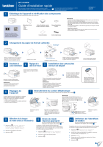
公開リンクが更新されました
あなたのチャットの公開リンクが更新されました。